解决Android Studio中的虚拟设备无法上网问题
前言 : 使用AndroidStudio自带的虚拟设备在调试软件时, 发现无法联网,然后用虚拟设备自带的浏览器进行网页访问也是失败的, 因此可以说明是整个虚拟设备是无法正常联网通讯的!
问题原因 :可能你的虚拟设备的DNS设置和你的电脑的DNS不在一个网段上,需要修改虚拟设备的网段与电脑的同步即可。
DNS : 域名解析, 主要用于将网址解析为IP地址
解决方式 :
-
先关闭虚拟设备以及AndroidStudio
-
进入安装SDK的文件夹
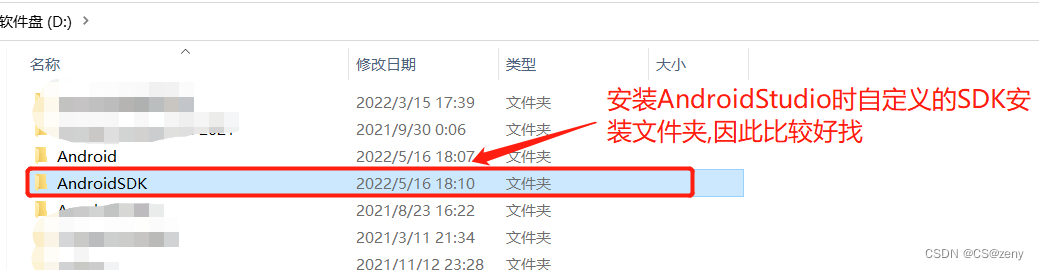
进入
emulator文件夹
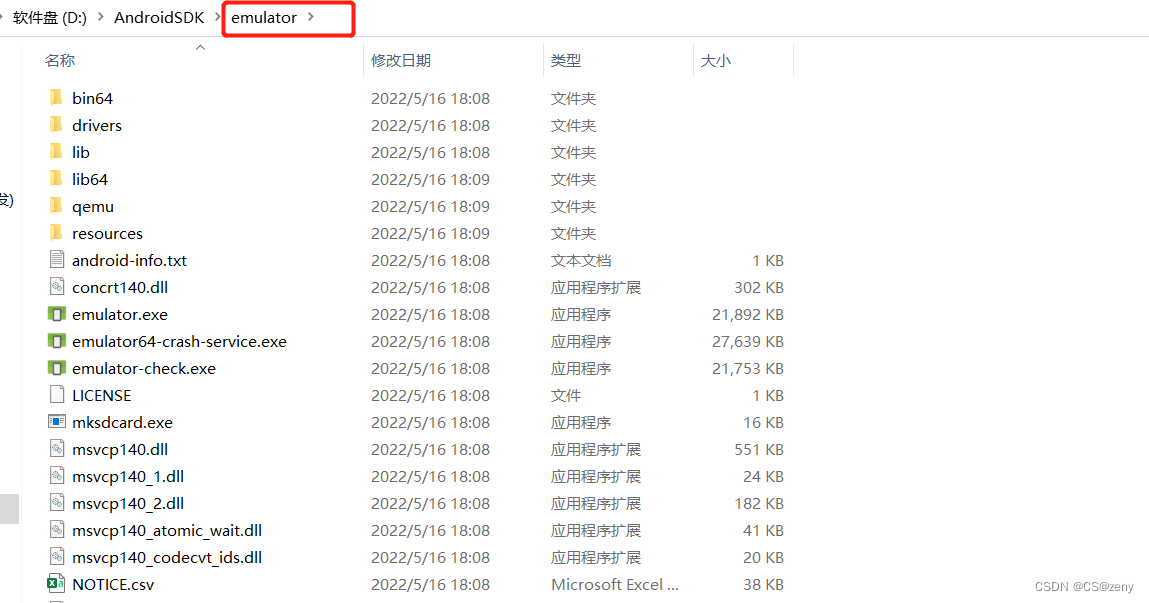
直接在该路径栏下输入
cmd, 按回车, 进入命令提示符界面
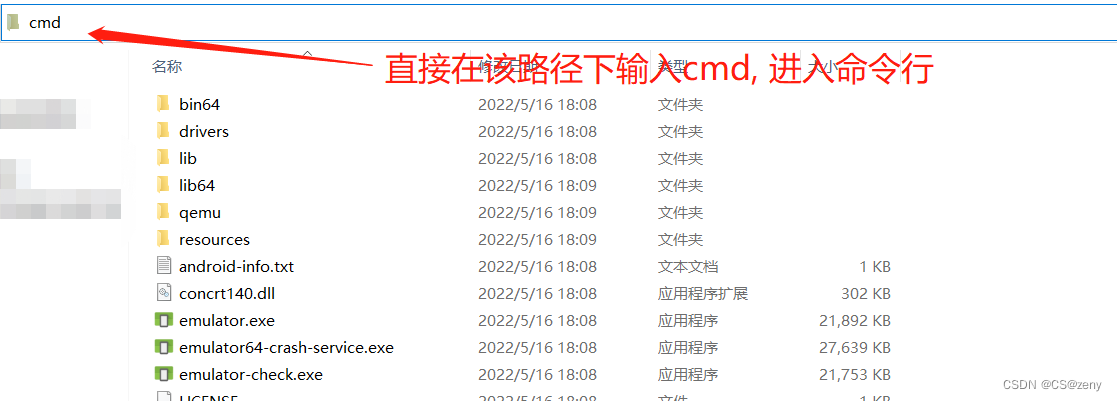
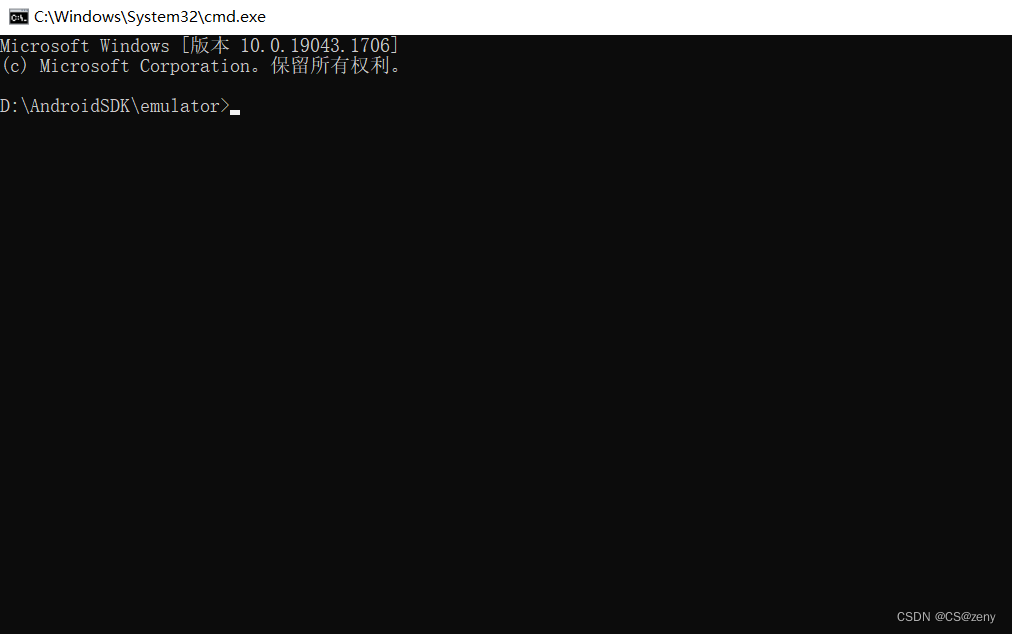
-
输入
emulator.exe -list-avds, 它将列出你所拥有的的虚拟设备, 需要复制你所要修改的设备名称, 待会修改会用到
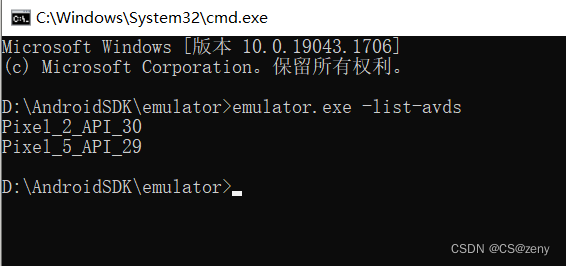
-
查出你电脑设备所在的DNS网段
第一种方式, 直接输入命令行查找 ,
ipconfig /all
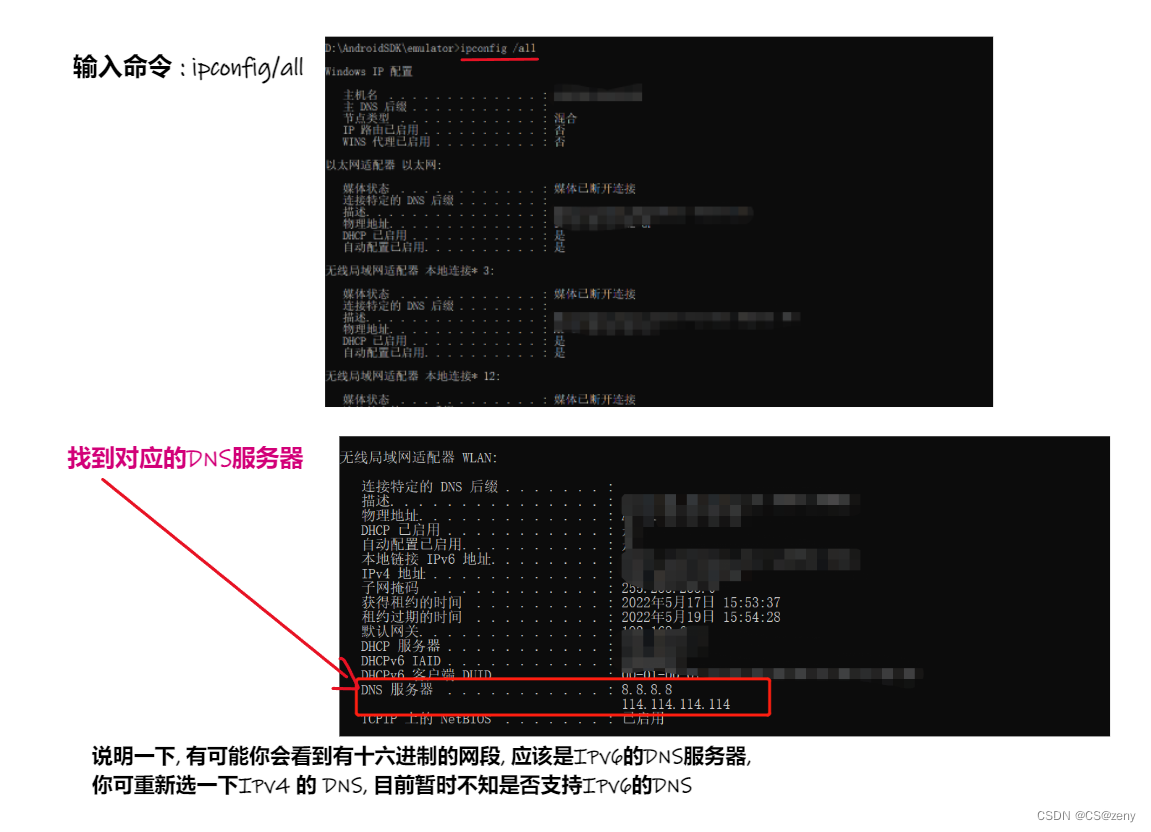
第二种方式, 直接在电脑的Windows设置上查找,
设置->网络与Internet->状态->属性
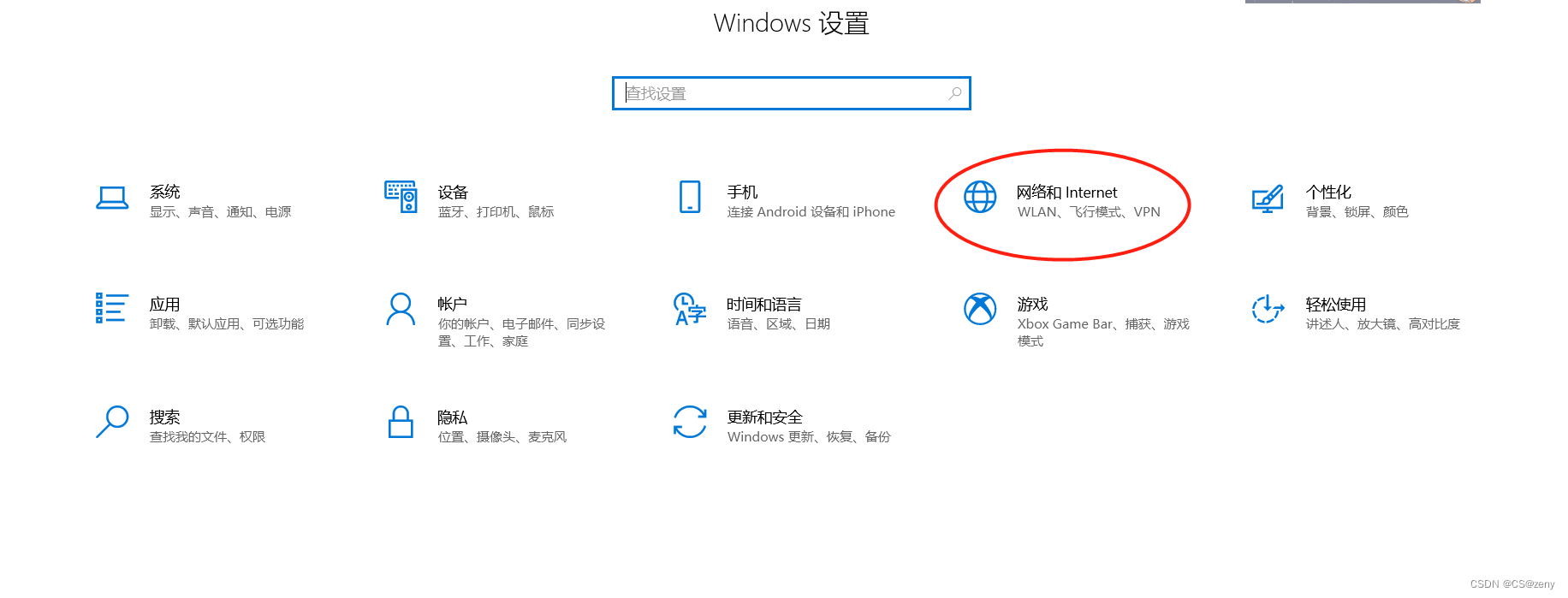
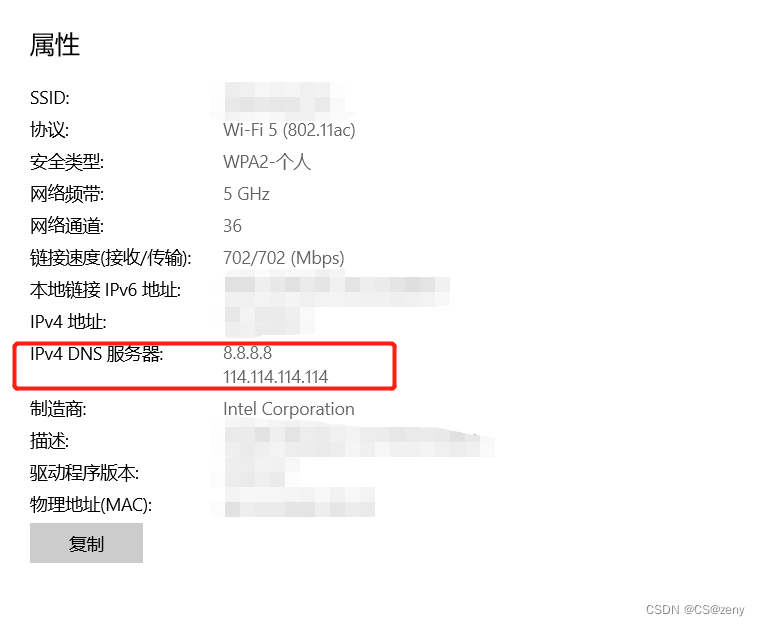
-
修改虚拟设备的DNS, 继续在命令提示符上输入
emulator.exe -avd 设备名 -dns-server DNS1,DNS2- 比如 : 我电脑的DNS服务是
8.8.8.8和114.114.114.114 - 即修改名称为
Pixel_2_API_30的DNS命令为emulator.exe -avd Pixel_2_API_30 -dns-server 8.8.8.8,114.114.114.114
- 比如 : 我电脑的DNS服务是
? 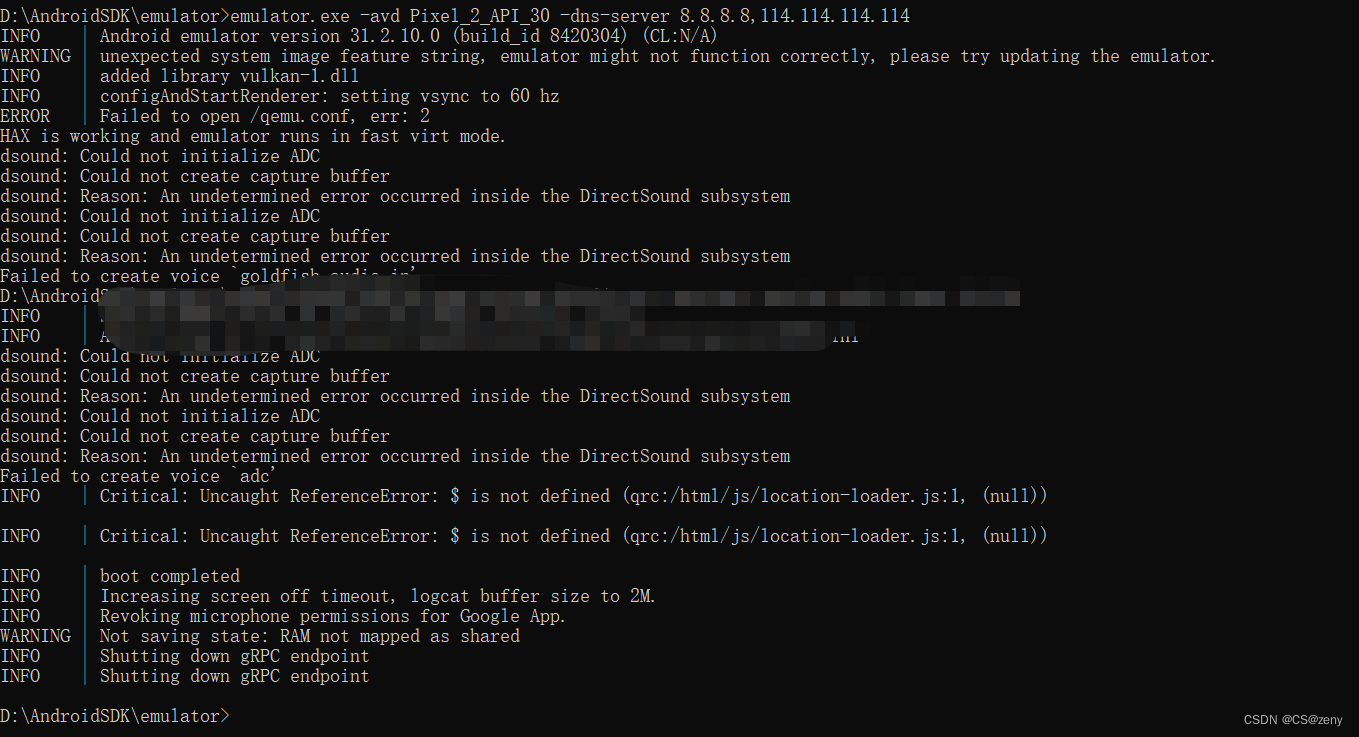
输入命令后会自动弹出虚拟设备的界面, 此时命令行也进入该程序的命令入口

- 关闭掉窗口使用快捷键
Ctrl+C即可中断运行

OK , 大致解决了问题! 希望对大家有帮助!
小Tips : 在Android Studio的虚拟设备上调试软件时, 若程序没有报错, 但运行不出效果的, 可以从虚拟设备上排查问题, 而不至于在代码上排查半天也摸不着头脑。特别是需要联网的应用,我调试时发现问题出现在无法解析主机的地址上,因此可以通过虚拟设备自带的浏览器来检测是否能正常上网!
